目录
3、在空的工程中添加项目,选择File->New->Target
4、选择OS X->Framework & Library ->Library
5、输入项目名称,在Framework中选择STL(C++ Library),Type中选择Dynamic,点击“Next”后,选择保存项目的位置。
Mac Pro下创建C++动态库,网上资料很多,此处也是按部就班的操作记录。
1.创建Xcode工程

2、选择Other(其他)
类似Visual Studio中创建工程一样,选择Empty,输入工程名字,创建一个空的工程,类似VS的空工程。

3、在空的工程中添加项目,选择File->New->Target

4、选择OS X->Framework & Library ->Library

5、输入项目名称,在Framework中选择STL(C++ Library),Type中选择Dynamic,点击“Next”后,选择保存项目的位置。
6、编写代码
在项目导航器中,找到你的项目,并展开以查看源文件。右键点击“Sources”文件夹,选择“New File…”来创建一个新的C++文件。在弹出的窗口中,选择“C++File”,然后点击“Next”。输入文件的名称,确保“Targets”选项中勾选了你的动态库项目,然后点击“Create”。
在新创建的C++文件中,编写你的库代码。例如,创建一个简单的函数:
#include <iostream>
extern "C" void sayHello() {
std::cout << "Hello from the dynamic library!" << std::endl;
}
注意:使用extern "C"来防止C++的名称改编(name mangling),这样可以确保函数名在库中不会被修改,便于从其他语言调用。
7、构建动态库
选择产品菜单(Product menu)中的“Build”或按快捷键⌘B来构建项目。构建成功后,你可以在Xcode的“Products”文件夹下找到生成的.dylib文件。
8、使用动态库
要在另一个项目中使用这个动态库,你需要:
将动态库文件(.dylib)添加到你的项目中。
在项目设置中,找到“Build Phases”,然后在“Link Binary with Libraries”部分添加你的动态库。
在使用库函数的文件中,确保包含正确的头文件。
9、总结
通过以上步骤,我们就成功创建了一个C++动态库,并知道如何在其他项目中使用它。动态库是代码重用和模块化设计的强大工具,熟练掌握其创建和使用方法对于C++开发者而言非常重要。希望这篇文章能帮助你在Mac OS X平台上的Xcode环境中轻松创建和使用C++动态库。







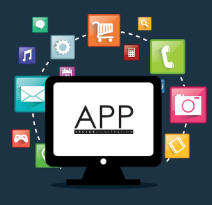















 5231
5231

 被折叠的 条评论
为什么被折叠?
被折叠的 条评论
为什么被折叠?










